Rede Ethernet não funciona na dock station Dell [RESOLVIDO]
4 min. read
Published on
Key notes
- Se você tiver problemas com a Ethernet em sua Docking Station, este é o artigo certo para você.
- Antes de tentar nossas outras soluções, certifique-se de que a saída de energia do adaptador de rede esteja funcionando corretamente.
- Outra solução possível está relacionada às configurações de eficiência energética.
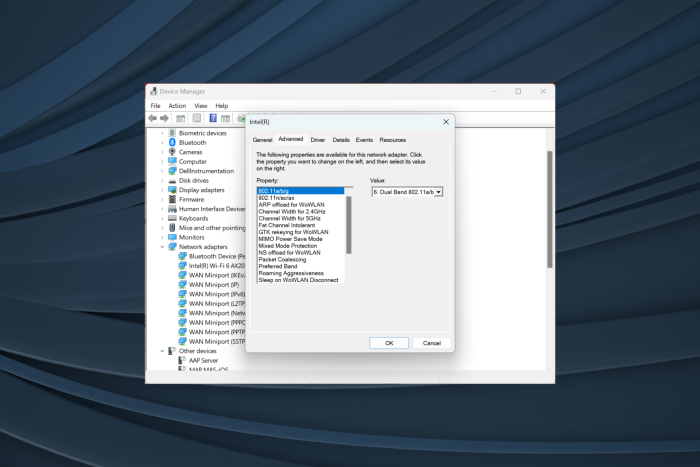
A docking station da Dell oferece vários recursos de conectividade para usuários que sentem falta de várias portas USB e LAN em seus laptops finos. No entanto, alguns usuários relataram um problema de Ethernet da Dell Docking Station que não funciona nos fóruns da Dell.
Alegadamente, é possível acessar a Internet diretamente conectando-se à porta LAN do laptop ou via Wi-Fi, mas a Ethernet não funciona através da dock station.
Se você também estiver preocupado com o fato de o Dell Dock Ethernet não funcionar, aqui estão algumas dicas de solução de problemas para ajudá-lo a resolver o problema em apenas algumas etapas simples.
Como posso consertar a Ethernet da Dell Docking Station que não funciona?
1. Verifique a saída de energia do adaptador de rede
- Clique em Iniciar.
- Digite Dispositivo e clique em Gerenciador de Dispositivos.
- Na janela do Gerenciador de Dispositivos , expanda a seção Adaptador de rede .
- Clique com o botão direito no adaptador de rede ativo (Dell Dock) e selecione Propriedades.
- Na janela Propriedades , abra a guia Avançado .
- No painel esquerdo, selecione a opção Saída de energia .
- Abra o menu suspenso em Valor e altere a potência de saída de 100% para 75%.
- Clique em OK para salvar as alterações.
- Feche o Gerenciador de Dispositivos e reinicie o computador.
- Certifique-se de que a dock station esteja conectada e verifique se a Ethernet está funcionando no seu computador.
2. Altere as configurações de eficiência energética
- Pressione a tecla Windows + R para abrir Executar.
- Digite devmgmt.msc e clique em OK para abrir o Gerenciador de Dispositivos.
- Expanda a seção Adaptadores de rede no Gerenciador de dispositivos.
- Clique com o botão direito no adaptador de rede atual e selecione Propriedades.
- Na janela Propriedades , abra a guia Avançado .
- Em Propriedade, selecione Ethernet com eficiência energética.
- Clique no menu suspenso em Valor e selecione Desativado/Desativado.
- Clique em OK para salvar as alterações.
- Feche o Gerenciador de Dispositivos e reinicie o computador.
- Conecte o dock ao seu PC e verifique se há melhorias.
3. Não feche a tampa totalmente
- Se acontecer de você fechar totalmente a tampa do laptop após encaixá-lo, tente mantê-la parcialmente aberta. Isso pode resolver o problema de não funcionamento da Ethernet da Dell Docking Station.
- Vários usuários relataram que não fechar a tampa do laptop após encaixá-lo resolveu o problema, pois eles podem usar a Ethernet por meio do dock Dell.
- Se possível, deixe a tela do notebook totalmente aberta. Caso contrário, feche-o até o ponto onde ele possa se sustentar sem desabar. Os laptops modernos vêm com dobradiças sólidas que podem segurar a tampa em qualquer ângulo.
4. Verifique as portas USB
- As estações dock possuem amplas portas USB. No entanto, se você tiver um dispositivo que ocupou a porta USB logo abaixo ou ao lado da porta Ethernet, tente desocupar a porta USB.
- Por mais estranho que possa parecer, desocupar a porta USB próxima à porta Ethernet ajudou vários usuários a corrigir o problema com suas estações de acoplamento.
- Se você não puder manter uma porta USB vazia, simplesmente tente trocar o dispositivo USB por outro dispositivo USB que esteja usando alguma outra porta no dock e verifique se isso ajuda.
5. Verifique o endereço de rede
- Pressione a tecla Windows + R para abrir Executar.
- Digite devmgmt.msc e clique em OK para abrir o Gerenciador de Dispositivos.
- No Gerenciador de dispositivos, expanda a seção Adaptador de rede .
- Clique com o botão direito na rede atualmente ativa e selecione Propriedades.
- Na janela Propriedades , abra a guia Avançado .
- Selecione Endereço de rede na seção Propriedade .
- Se o endereço de rede estiver definido como Not Present , selecione a opção vazia superior em Valor.
- Digite o endereço MAC e clique em OK para salvar as alterações.
- Feche o Gerenciador de Dispositivos e verifique se há melhorias.
Se a Ethernet não estiver funcionando por meio do dock station Dell, pode haver vários motivos, incluindo problemas de saída de energia e configuração incorreta do endereço de rede. Siga as etapas deste artigo para corrigir o problema.
Esperamos que você tenha conseguido resolver o problema de não funcionamento da Ethernet da Dell Docking Station com nosso guia.
Não se esqueça de deixar outras dúvidas ou sugestões que você possa ter na seção de comentários abaixo.

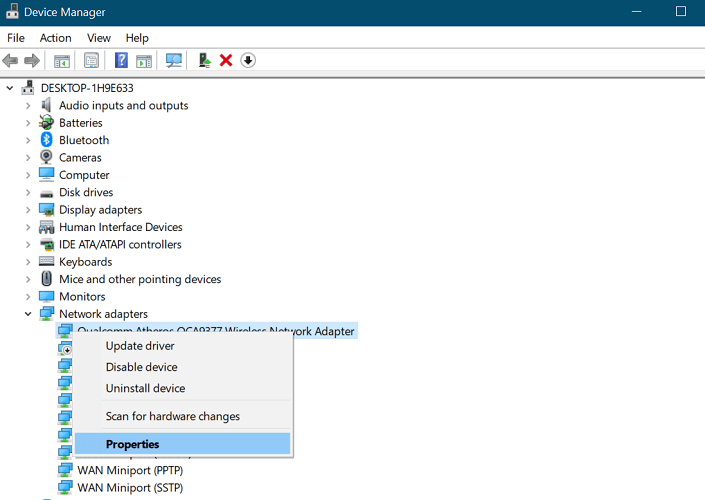
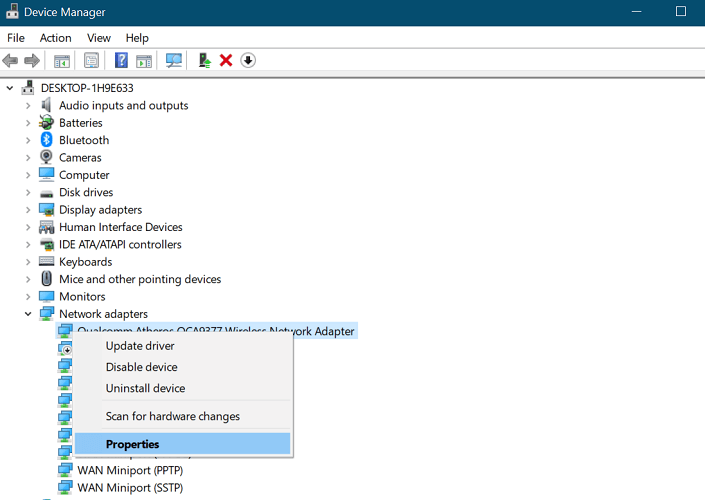

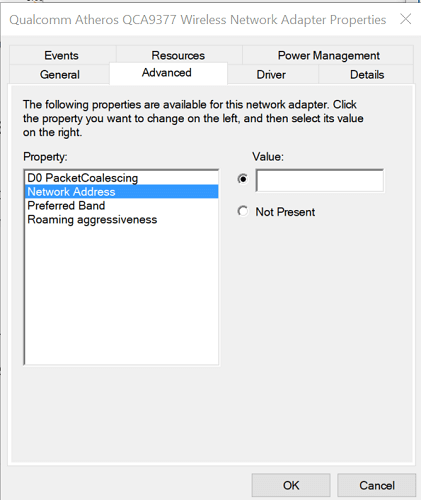








User forum
0 messages